
Es tauchen immer mehr Fragen auf, wie man das Tracking von Google Analytics 4 (GA4) zuverlässig gestalten kann, insbesondere mit dem wachsenden Einfluss von Adblocker-Bypass und Intelligent Tracking Prevention (ITP). Viele Nutzer suchen nach Lösungen, wie sie die Adblock-Erkennung umgehen und ein genaues Tracking aufrechterhalten können, was zu einem Anstieg der Anfragen führt, wie man die Adblock-Erkennung umgehen kann, ohne die Datenintegrität zu gefährden.
Aus diesem Grund haben wir eine leistungsstarke Funktion für unser Custom Loader Power-Up entwickelt - GA4 Adblock-Bypass, die:
| Diese Funktion ist für alle Benutzer verfügbar, die einen GTM-Container auf Stape hosten. Wenn Sie noch kein Stape-Konto haben, melden Sie sich an bitte und folgen Sie der detaillierten Anleitung zur Einrichtung des serverseitigen Trackings in unserem Blog. |
1. Melden Sie sich bei Ihrem Stape-Konto an.
2. Öffnen Sie Ihren sGTM-Container und wählen Sie "Power-Ups".
3. Wählen Sie "Custom Loader", aktivieren Sie den Kippschalter und fügen Sie die folgenden Einstellungen hinzu:
Bitte beachten Sie: Wenn Sie von Stape entwickelte Apps und Plugins verwenden, verfügen diese über Felder, die die Einrichtung von Custom Loader direkt in der App/dem Plugin/der Erweiterung ermöglichen. Bitte stellen Sie sicher, dass Sie die neueste Version der App heruntergeladen haben.
Wenn Sie "Andere" Plattform wählen, erhalten Sie einen JS-Code, den Sie auf Ihrer Website anstelle des Standard-GTM-Loaders verwenden können. Mit dem Generieren allein ist es nicht getan; Sie müssen auch die erforderlichen Änderungen auf der Website (Code hinzufügen) oder in den Stape-Anwendungen vornehmen, falls Sie solche verwenden.
4. Nachdem Sie auf "Generieren" geklickt haben, folgen Sie bitte den Anweisungen auf der rechten Seite.
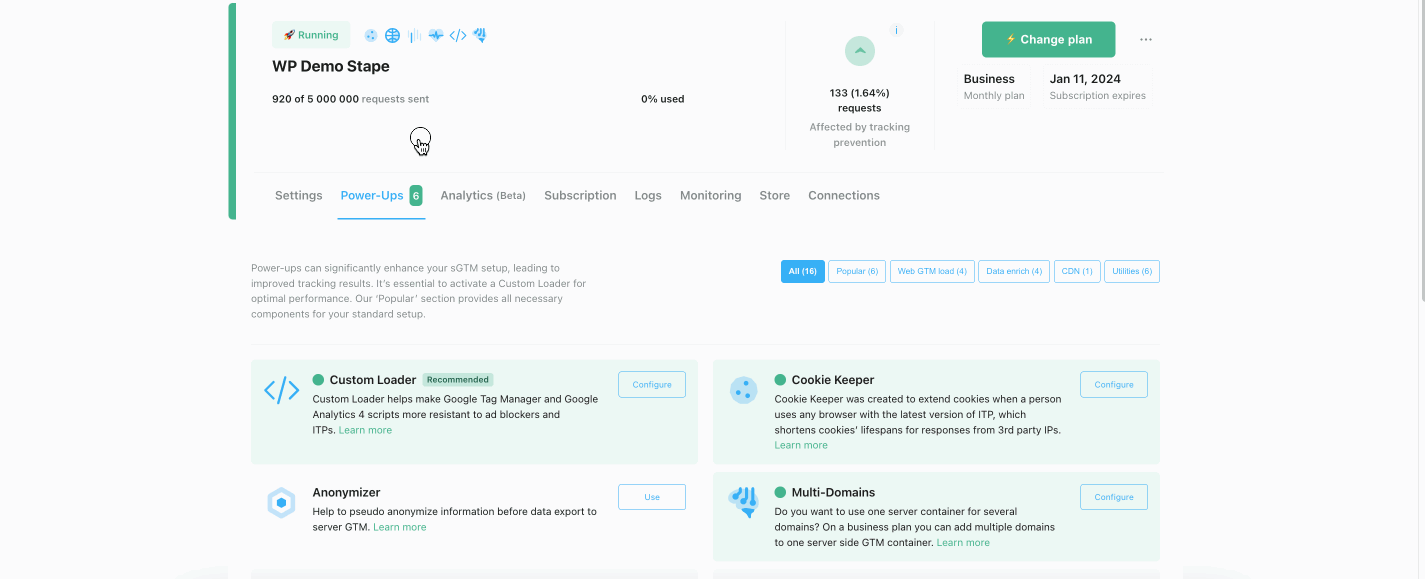
Mit Stape Analytics können Sie beobachten, wie die Umgehung des GA4-Anzeigenblocks die Leistung von Google Analytics 4 beeinflusst hat.
Es hilft zu verstehen, wie viele Nutzer Sie mit Technologien haben, die das Tracking stören (ITP und Adblocker). Die Anzahl der Nutzer hängt jedoch ganz von der Zielgruppe ab, die Ihre Website besucht, in manchen Fällen sind es 5% der Zielgruppe, in anderen 50%.
Wenn Sie Stape Analytics aktivieren und den Wert der serverseitigen Nutzung sehen möchten, gehen Sie einfach zu Ihrem Stape sGTM-Container und schalten Sie Analytics ein.

Ein Kunde aktivierte Stape Analytics Anfang November. Zunächst stellte er fest, dass nur 8,55 % seiner Website-Besucher von Google Analytics 4 erfasst wurden, was dem Prozentsatz der Besucher entspricht, deren Werbeblocker das GA4-Tracking verhindert.

Dem Kunden gingen wertvolle Daten von einem erheblichen Teil seiner Website-Besucher verloren, da Nutzer mit Werbeblockern von GA4 nicht richtig erfasst wurden. Dies schränkte die Genauigkeit der Analysen und die Erkenntnisse, die sie zur Optimierung ihrer Marketingstrategien gewinnen konnten, ein.
Nach der Aktivierung der Option "GA4 Ad Block Bypass" im Custom Loader von Stape Ende November konnte der Kunde eine deutliche Verbesserung der Tracking-Genauigkeit feststellen. Der Prozentsatz der Website-Besucher mit Werbeblockern stieg auf durchschnittlich 35%, und diese Nutzer wurden dank der Umgehungsfunktion erfolgreich von GA4 getrackt.

Kommentare